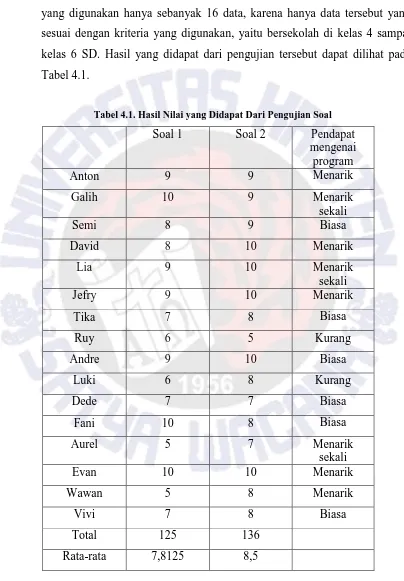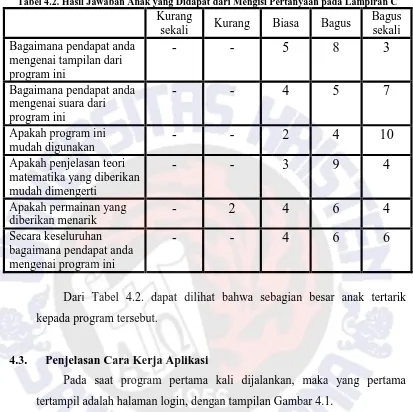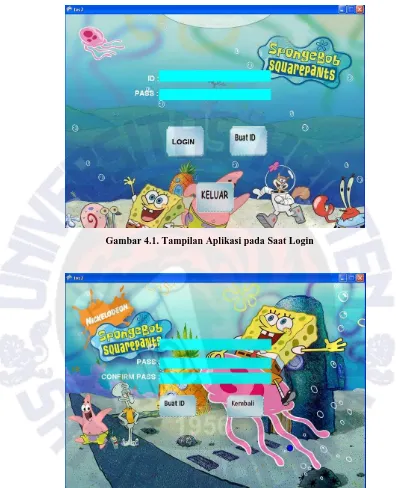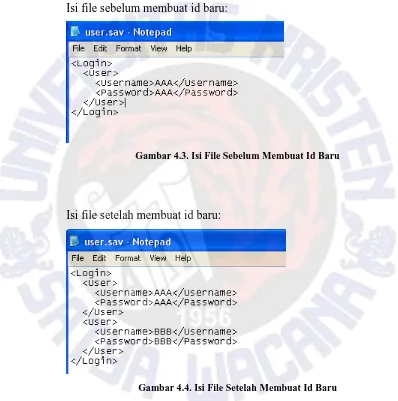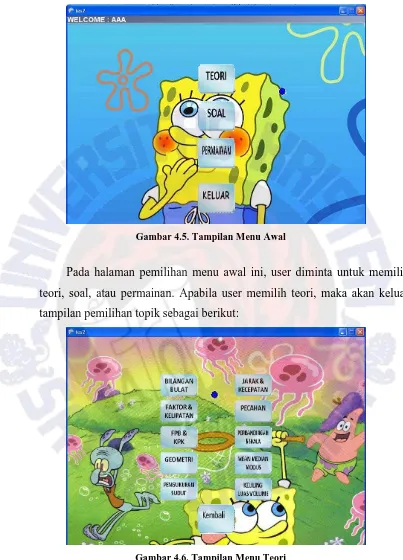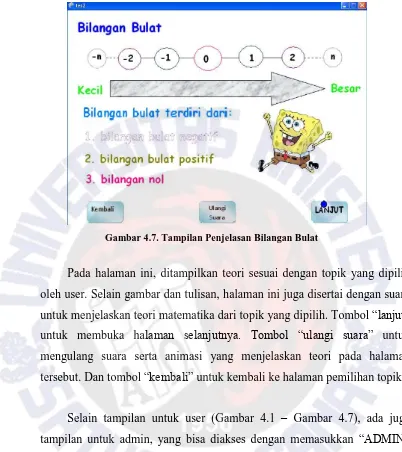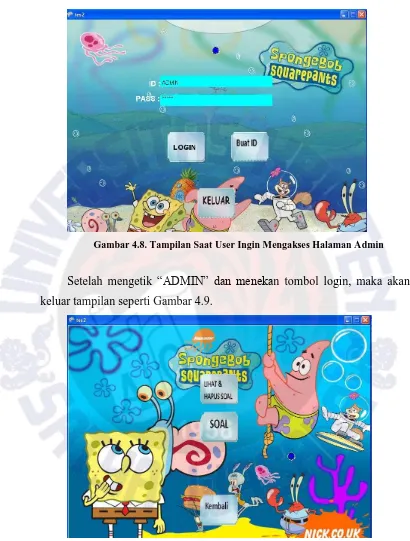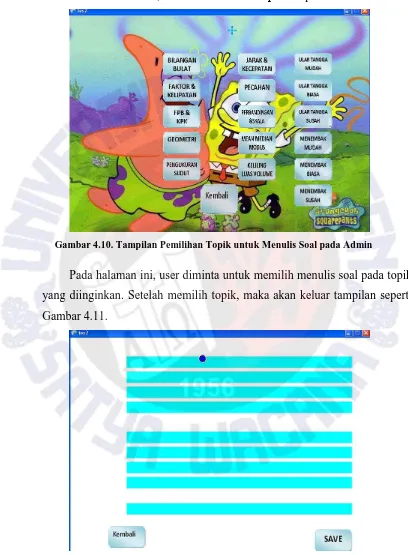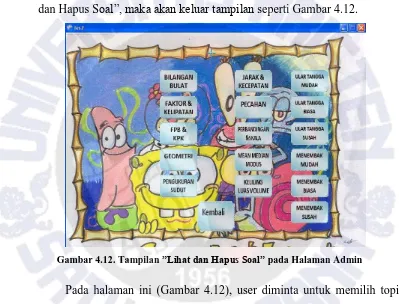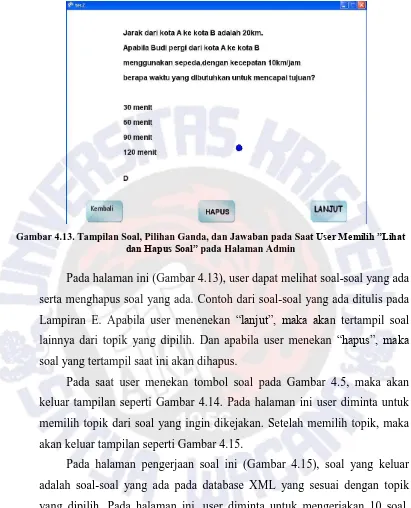57
BAB IV
PENGUJIAN DAN ANALISIS HASIL PENGUJIAN
4.1. Pengujian
Aplikasi ini diuji pada sekolah minggu yang diadakan pada tanggal 17 Juli 2011, 24 Juli 2011, 31 Juli 2011, 7 Agustus 2011, dan 14 Agustus 2011. Di sekolah minggu itu terdapat 21 anak yang bersekolah diantara kelas 2 sampai kelas 6 SD. Pengujian dilakukan sebanyak 4 kali, dengan jadwal sebagai berikut:
Tanggal 17 Juli 2011 menghubungi orang yang menyelenggarakan sekolah minggu dan menjelaskan niat untuk melakukan pengujian serta meminta ijin terlebih dahulu.
Tanggal 24 Juli 2011 Membagikan soal-soal berisi pertanyaan-pertanyaan yang ditujukan untuk mengukur kemampuan awal anak (Lampiran A).
Tanggal 30 Juli 2011 Menjelaskan cara menjalankan aplikasi yang dibuat, serta meminta anak-anak untuk mencobanya.
Tanggal 7 Agustus 2011 Menjelaskan cara menjalankan aplikasi yang dibuat, serta meminta anak-anak untuk mencobanya. Serta membagikan angket untuk diisi anak-anak (Lampiran C) serta guru yang mengajar di sekolah minggu (Lampiran D).
58
Tabel 4.1. Hasil Nilai yang Didapat Dari Pengujian Soal
Tabel 4.2. Hasil Jawaban Anak yang Didapat dari Mengisi Pertanyaan pada Lampiran C
4.3. Penjelasan Cara Kerja Aplikasi
Pada saat program pertama kali dijalankan, maka yang pertama tertampil adalah halaman login, dengan tampilan Gambar 4.1.
60
Gambar 4.1. Tampilan Aplikasi pada Saat Login
Gambar 4.2. Tampilan pada Saat User Memilih ”Buat ID”
adalah memeriksa file XML untuk menulis user id dan password sudah ada atau belum. Apabila file XML belum ada, maka yang dilakukan adalah membuat file XML baru menulis user id dan password yang baru dibuat kedalam file tersebut. Apabila file XML sudah ada, maka user id dan password yang baru dibuat langsung ditulis ke dalam file tersebut.
Isi file sebelum membuat id baru:
Gambar 4.3. Isi File Sebelum Membuat Id Baru
Isi file setelah membuat id baru:
Gambar 4.4. Isi File Setelah Membuat Id Baru
62
Gambar 4.5. Tampilan Menu Awal
Pada halaman pemilihan menu awal ini, user diminta untuk memilih teori, soal, atau permainan. Apabila user memilih teori, maka akan keluar tampilan pemilihan topik sebagai berikut:
Gambar 4.6. Tampilan Menu Teori
Gambar 4.7. Tampilan Penjelasan Bilangan Bulat
Pada halaman ini, ditampilkan teori sesuai dengan topik yang dipilih oleh user. Selain gambar dan tulisan, halaman ini juga disertai dengan suara untuk menjelaskan teori matematika dari topik yang dipilih. Tombol “lanjut” untuk membuka halaman selanjutnya. Tombol “ulangi suara” untuk mengulang suara serta animasi yang menjelaskan teori pada halaman tersebut. Dan tombol “kembali” untuk kembali ke halaman pemilihan topik.
64
Gambar 4.8. Tampilan Saat User Ingin Mengakses Halaman Admin
Setelah mengetik “ADMIN” dan menekan tombol login, maka akan keluar tampilan seperti Gambar 4.9.
Gambar 4.9. Tampilan Halaman Admin atau Modul Admin
tanyakan pada saat user mengakses halaman soal dengan menekan “soal”. Setelah menekan “soal”, maka akan keluar tampilan seperti Gambar 4.10.
Gambar 4.10. Tampilan Pemilihan Topik untuk Menulis Soal pada Admin
Pada halaman ini, user diminta untuk memilih menulis soal pada topik yang diinginkan. Setelah memilih topik, maka akan keluar tampilan seperti Gambar 4.11.
66
Pada halaman ini (Gambar 4.11), user menulis soal yang nantinya akan dikeluarkan pada halaman pengerjaan soal (Gambar 4.15). Soal yang ditulis dihalaman ini dibagi menjadi 4 baris pertama sebagai tempat untuk menulis soal, 4 baris kedua sebagai tempat untuk menulis jawaban-jawaban pilihan ganda, dan baris terakhir sebagai tempat untuk menuliskan jawaban dari soal yang dibuat.
Lalu apabila pada halaman admin, user memilih untuk menekan “Lihat dan Hapus Soal”, maka akan keluar tampilan seperti Gambar 4.12.
Gambar 4.12. Tampilan ”Lihat dan Hapus Soal” pada Halaman Admin
Gambar 4.13. Tampilan Soal, Pilihan Ganda, dan Jawaban pada Saat User Memilih ”Lihat
dan Hapus Soal” pada Halaman Admin
Pada halaman ini (Gambar 4.13), user dapat melihat soal-soal yang ada serta menghapus soal yang ada. Contoh dari soal-soal yang ada ditulis pada Lampiran E. Apabila user menenekan “lanjut”, maka akan tertampil soal lainnya dari topik yang dipilih. Dan apabila user menekan “hapus”, maka soal yang tertampil saat ini akan dihapus.
Pada saat user menekan tombol soal pada Gambar 4.5, maka akan keluar tampilan seperti Gambar 4.14. Pada halaman ini user diminta untuk memilih topik dari soal yang ingin dikejakan. Setelah memilih topik, maka akan keluar tampilan seperti Gambar 4.15.
68
Gambar 4.14. Tampilan Pemilihan Topik pada Saat User Memilih ”Soal” pada Halaman Menu pada Gambar 4.5.
Gambar 4.16. Tampilan Hasil Dari Soal yang Dikerjakan
Pada halaman hasil ini, akan ditampilkan nilai yang diperoleh saat ini, nilai tertinggi yang pernah diperoleh, serta waktu dimana nilai tertinggi tersebut diperoleh.
70
Gambar 4.17. Tampilan Memilih Jenis Permainan
Gambar 4.19. Tampilan Permainan pada Saat User Memilih Permainan Ular Tangga Dengan Tingkat Kesulitan Mudah.
Gambar 4.19 adalah tampilan untuk permainan ular tangga. Dimana
apabila user menekan tombol “acak”, maka akan keluar nilai yang muncul
72
Gambar 4.20. Tampilan Permainan Menembak Dengan Tingkat Kesulitan Mudah.